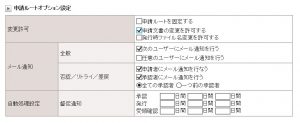初めてご利用になる場合は、各ブラウザの設定をお願いいたします。
設定されていない場合は、正しく表示されなかったり、機能が利用できません。
下記機能を利用する場合に、「ClickOnce機能」が必要です。
- PDF持出制限ファイルの閲覧
- Office文書の直接編集
- 全文検索結果のPDF文書内検索
- フォーム申請オプションのフォーム編集
- マニュアル・手順書作成オプションの画像編集
- 規程管理オプションの画像編集
下記機能を利用する場合に、「ポップアップを許可」の設定が必要です。
- フォーム申請オプションのフォーム編集
- マニュアル・手順書作成オプションの編集:プレビューおよび画像編集
- 規程管理オプションの編集:プレビューおよび画像編集
以下、マニュアルの抜粋(PDF)となりますので、ご利用のブラウザにて設定を行ってください。
・ブラウザの設定Edge
・ブラウザの設定Chrome
※2025年4月追記
Chromeについては、過去ご案内しておりました「ClickOnce for Google Chrome」のサポートが終了しましたので、別のClickOnceアプリをご利用ください。
「ClickOnce for Google Chrome」のサポート終了について
dmx 運用・操作
ファイルのアップロード方法を「ドラッグアンドドロップ」を選択されていた場合は、IEのみでご利用いただけるアップロード方法のため、Edge・Chromeではご利用いただけません。アップロード方法はHTMLに切り替わります。(ドラッグアンドドロップではなく、ファイルを1件ずつ選択する方法)
ファイルのアップロード方法をご確認ください。
確認箇所:ログイン後、右上の[設定]ボタンをクリック、設定画面下部「ファイルのアップロード方法」
ASTRUXver2.01.0008以降では、
新しいドラッグアンドドロップのアップロード方法「HTML(D&D)」がございますので、こちらをご利用ください。
■アップロード方法設定変更
管理側もしくはユーザー側で変更が可能です。
システム共通の設定:
管理側>システム設定>文書管理>ファイルのアップロード方法:
ユーザー毎の設定:
ログイン後右上「設定」からファイルのアップロード方法を変更できます。
※ユーザー設定が優先されます。
下記もご参照ください。
■FAQ ファイルのアップロード方法の違いを教えてください。
https://www.astrux.jp/faq/archives/914
dmx 運用・操作, トラブルシューティング
ブラウザをEdgeをご利用の場合、
富士フイルムビジネスイノベーションジャパン社のDocuWorksがEdgeに対応していないため、
ブラウザ上では開かず、ダウンロードとなります。
EdgeのIEモードであれば、従来のIEと同じ操作感でご利用いただけます。
参考)富士フイルムビジネスイノベーションジャパン社DocuWorksの動作環境
■DocuWorks9.1 動作環境
https://www.fujifilm.com/fb/product/software/docuworks_91_spec
(2022/6/7現在)
dmx 運用・操作, 関連ソフトウェア, トラブルシューティング
ASTRUX管理画面などから[申請]ボタンを非表示にする設定はありません。
新規申請、改訂申請を利用しないようにするには下記設定を行ってください。
管理側>申請承認管理>設定
申請可能グループ設定:「申請可能グループ指定」にチェックを入れ、
グループは追加しない状態で、下部までスクロールし[更新]をクリックしてください。
画面上部の[申請]ボタンをクリックしても、リストに[新規申請]は表示されなくなります。
dmx 申請, 運用・操作
まず管理側にて下記設定を行っていただきます。
管理側>申請承認管理>設定>申請文書の変更を許可する:「する」
申請時に、申請時ルートオプションという項目で、
「申請文書の変更を許可する」にチェック を入れ申請した場合、
承認者の方で編集が可能です。
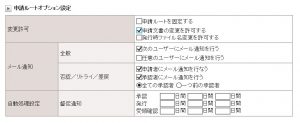
dmx 申請, 運用・操作